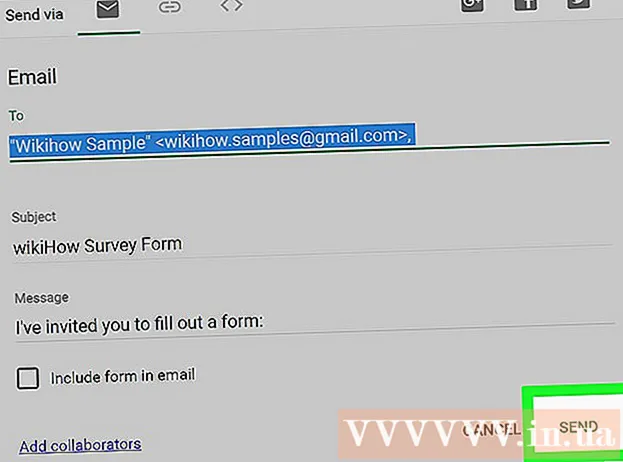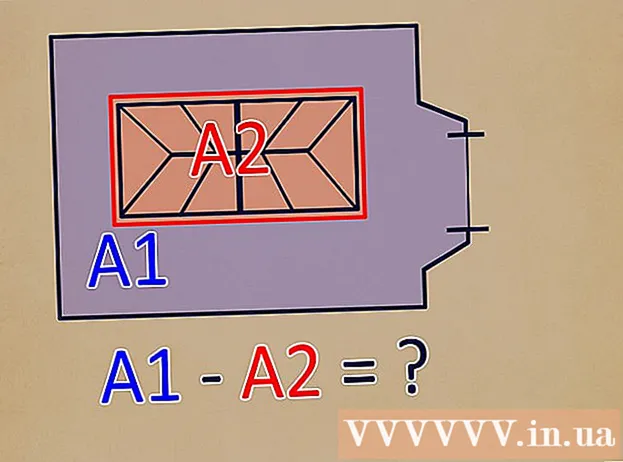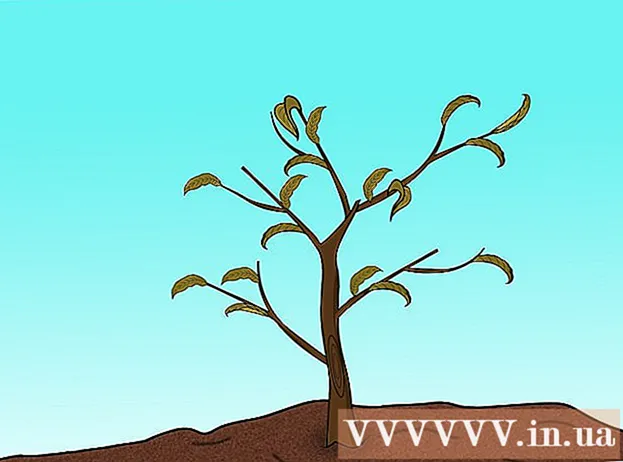Avtor:
Helen Garcia
Datum Ustvarjanja:
13 April 2021
Datum Posodobitve:
1 Julij. 2024

Vsebina
- Koraki
- Metoda 1 od 4: Vstavite glavo ali nogo z orodno vrstico
- Metoda 2 od 4: Vstavite glavo ali nogo z zavihkom menija
- 3. način od 4: Naredite glavo ali nogo prve strani drugačno od preostalega dela dokumenta
- 4. način od 4: dodajte številko strani v glavo ali nogo
- Nasveti
Microsoft Word ima veliko vnaprej določenih slogov glave in noge, ki jih lahko vstavite v dokument. S tem lahko v dokumentu Microsoft Word ustvarite lastno glavo in nogo.
Koraki
Metoda 1 od 4: Vstavite glavo ali nogo z orodno vrstico
 1 Kliknite zavihek Vstavi ali Elementi dokumenta v orodni vrstici na vrhu dokumenta. Uporabite Insert, če imate računalnik z operacijskim sistemom Windows, in Elemente dokumentov, če imate Mac.
1 Kliknite zavihek Vstavi ali Elementi dokumenta v orodni vrstici na vrhu dokumenta. Uporabite Insert, če imate računalnik z operacijskim sistemom Windows, in Elemente dokumentov, če imate Mac.  2 Izberite Glava ali Noga. Na spustnem seznamu izberite slog oblike območja, ki ga želite vstaviti v dokument, in dvokliknite predlogo.
2 Izberite Glava ali Noga. Na spustnem seznamu izberite slog oblike območja, ki ga želite vstaviti v dokument, in dvokliknite predlogo.  3 Vnesite želeno besedilo v polje "Vnesite besedilo tukaj" ali samo v pravokotnik.
3 Vnesite želeno besedilo v polje "Vnesite besedilo tukaj" ali samo v pravokotnik. 4 Ko končate, zaprite glavo ali nogo. Samodejno se bodo pojavili na vsaki strani vašega dokumenta.
4 Ko končate, zaprite glavo ali nogo. Samodejno se bodo pojavili na vsaki strani vašega dokumenta.
Metoda 2 od 4: Vstavite glavo ali nogo z zavihkom menija
 1 V zgornji orodni vrstici izberite zavihek Vstavi. Na spustnem seznamu izberite Glava ali Noga.
1 V zgornji orodni vrstici izberite zavihek Vstavi. Na spustnem seznamu izberite Glava ali Noga.  2 Besedilo ali sliko prilepite, kamor želite.
2 Besedilo ali sliko prilepite, kamor želite. 3 Kliknite Zapri, da shranite spremembe in nadaljujete z urejanjem dokumenta. Glava in noga, ki ste jo pravkar ustvarili, bosta zdaj na vsaki strani vašega dokumenta.
3 Kliknite Zapri, da shranite spremembe in nadaljujete z urejanjem dokumenta. Glava in noga, ki ste jo pravkar ustvarili, bosta zdaj na vsaki strani vašega dokumenta.
3. način od 4: Naredite glavo ali nogo prve strani drugačno od preostalega dela dokumenta
 1 Dvokliknite območje glave in noge na prvi strani.
1 Dvokliknite območje glave in noge na prvi strani. 2 Kliknite zavihek Slogi, ki se prikaže za tem.
2 Kliknite zavihek Slogi, ki se prikaže za tem. 3 Na seznamu možnosti izberite Noga prve strani po meri.
3 Na seznamu možnosti izberite Noga prve strani po meri. 4 Spremenite obstoječo glavo in nogo prve strani. Če želite, da prva stran nima glave ali noge, preprosto izbrišite besedilo znotraj glave in noge ter zapustite način urejanja.
4 Spremenite obstoječo glavo in nogo prve strani. Če želite, da prva stran nima glave ali noge, preprosto izbrišite besedilo znotraj glave in noge ter zapustite način urejanja.
4. način od 4: dodajte številko strani v glavo ali nogo
 1 Kliknite na nogo, kamor želite dodati številko strani.
1 Kliknite na nogo, kamor želite dodati številko strani. 2 Kazalec postavite na mesto, kjer želite, da je številka strani.
2 Kazalec postavite na mesto, kjer želite, da je številka strani. 3 Izberite Številka strani na zavihku Vstavljanje v skupini Glava in Noga.
3 Izberite Številka strani na zavihku Vstavljanje v skupini Glava in Noga. 4 Izberite "Trenutni položaj".
4 Izberite "Trenutni položaj". 5 Izberite predlogo številke strani med razpoložljivimi slogi.
5 Izberite predlogo številke strani med razpoložljivimi slogi.
Nasveti
- Brskajte po zbirki predlog Microsoft Word, preden začnete ustvarjati lastne glave ali noge dokumenta. Pripravljene predloge vam lahko prihranijo veliko časa.